Dr.Fone으로 안드로이드 패턴 잠금 화면을 쉽게 해제하는 방법
Dec 02, 2025 • Filed to: 장치 잠금 화면 제거 • Proven solutions
Dr. Fone을 사용해 안드로이드 잠금 화면 해제하는 방법에 대해 알아보겠습니다.
스마트폰을 사용할 때, 중요한 정보를 빠르게 확인하려다 비밀번호나 잠금 패턴을 잊어버려 당황스러웠던 적이 있나요? 비밀번호를 잘못 입력하면 잠금 화면이 계속해서 뜨고, 중요한 전화나 메시지를 놓칠 수 있어 정말 불편한 상황이 됩니다. 이런 문제를 해결하기 위해 무턱대고 시도해 보기도 하지만, 계속해서 비밀번호 오류가 발생하면 더 큰 문제가 될 수 있죠.
Dr.Fone - 화면 잠금 해제 (Android) 소프트웨어는 이런 상황에서 빠르고 안전하게 잠금 화면을 해제할 수 있도록 도와줍니다. 5분 안에 간단한 단계로 안드로이드 스마트폰의 잠금을 해제하고, 더 이상 비밀번호를 걱정하지 않아도 됩니다.(데이터 손실 없이 잠금 해제할 수 있는 모든 기기 확인하기)
그럼 본격적으로 안드로이드 잠금 화면을 해제하는 방법에 대해 알아보겠습니다.
방법 1: Dr.Fone을 활용하기
Android 기기에서 핀, 패턴, 비밀번호, 지문 또는 기타 유형의 잠금을 해제하려면 Dr.Fone - 화면 잠금 해제 (Android)의 도움을 받으십시오. 기기에 손상을 입히거나 콘텐츠를 삭제하지 않고 기기의 잠금 화면을 지나 이동할 수 있는 매우 유용한 고급 애플리케이션입니다 (휴대폰 모델이 삼성 또는 LG가 아닌 경우 화면 잠금을 해제 한 후 데이터를 지웁니다. Dr.Fone을 사용하여 패턴 잠금을 해제하는 방법을 알아 보려면 다음 단계를 따르세요:

Dr.Fone - 화면 잠금 해제 (Android)
데이터 손실없이 4 가지 유형의 Android 화면 잠금 제거
- 다양한 잠금 해제 지원: 패턴, PIN, 비밀번호, 지문 등 다양한 잠금 유형을 지원합니다.
- 5분 이내의 간단한 해제: 복잡한 절차 없이, 5분 이내에 잠금을 해제할 수 있습니다.
- 모든 주요 안드로이드 기기 지원: 삼성, LG, Huawei, Xiaomi, Lenovo 등 주요 제조사의 안드로이드 기기에서 사용 가능합니다.
- 데이터 손실 없음: 일부 기기에서는 잠금 해제 후 데이터 손실이 발생하지 않습니다.
👉단계 1.Dr.Fone 소프트웨어 설치
🔷우선 Dr.Fone을 설치하고 '화면 잠금 해제' 버튼을 선택합니다.

👉단계 2.기기 연결
🔷스마트폰을 USB 케이블로 컴퓨터에 연결합니다.
🔷연결되면 "화면 잠금 해제" 버튼을 클릭합니다.
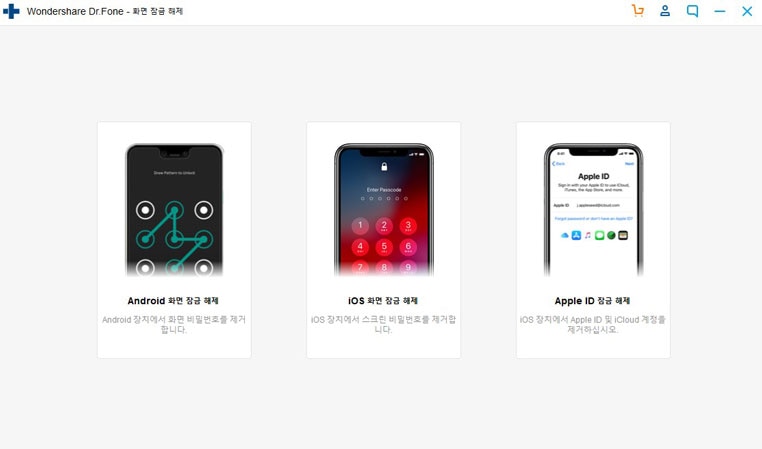
👉단계 3.다운로드 모드 활성화
🔷 기기의 전원을 끄고, 홈 버튼과 전원 버튼, 볼륨 다운 버튼을 동시에 눌러 다운로드 모드를 활성화합니다.

👉단계 4.잠금 해제 시작
🔷Dr.Fone에서 제공하는 지침을 따르며, 잠금 해제 과정을 진행합니다.
🔷5분 이내에 화면 잠금이 해제됩니다.
👉단계 5. 완료
🔷잠금 해제가 완료되면 알림이 나타납니다. 이제 기기를 정상적으로 사용할 수 있습니다.

방법 2: 안드로이드 매지너 활용하기
🔷안드로이드 매니저, 내 기기 찾기 기능을 활용하는 방법입니다.
🔷https://www.google.com/android/find 에 접속해 로그인합니다.
🔷연결하고자 하는 기기를 선택한 후 '잠금' 아이콘을 눌러 화면 잠금 패턴을 변경합니다.

🔷새로운 비밀번호를 생성하면 끝입니다.
방법 5: 안전 모드로 잠금 화면 해제하기
🔷이 방법은 잠금 화면 애플리케이션을 통해 잠금 화면을 설정한 경우 사용할 수 있는 방법입니다. 기기 자체의 화면 잠금을 사용하고 계신다면 통하지 않을 수 있습니다.
🔷우선 전원 끄기 버튼을 꾹 눌러 줍니다.

🔷안전 모드에서 재부팅 하기를 눌러주세요.

🔷안전 모드에서 재부팅이 되면 애플리케이션으로 설정한 잠금화면은 자동으로 해제됩니다.
방법 6: 공장 초기화로 잠금 화면 해제하기
*공장 초기화를 할 경우 모든 데이터가 삭제됩니다. 가장 마지막 방법으로 고려해주시기 바랍니다.
🔷홈 버튼, 전원 버튼과 볼륨 업 키를 동시에 눌러 복구 모드를 시작합니다.(기종에 따라 눌러야 하는 버튼이 다를 수 있습니다. )

🔷볼륨키를 옮겨 선택하고자 하는 작업을 선택합니다.
🔷공장 초기화 옵션을 선택합니다.

🔷잠시 기다려 주시면 잠금 화면이 해제된 것을 확인하실 수 있습니다.
추천: 왜 Dr.Fone이 가장 효과적인 방법인가?
다양한 잠금 해제 방법 중에서 Dr.Fone을 가장 추천하는 이유는 5분 이내의 간단한 잠금 해제와 데이터 손실 없는 안전성입니다. 특히 Dr.Fone은 다양한 안드로이드 기기에서 사용 가능하며, 다른 방법들은 특정 제조사에 한정될 수 있기 때문에, Dr.Fone이 가장 유용하고 안전한 선택이라 할 수 있습니다.
또한 Dr.Fone은 사용자 친화적인 인터페이스를 제공하여, 기술적인 지식이 없는 일반 사용자들도 손쉽게 따라할 수 있습니다. 빠르고 안전하게 기기의 잠금을 해제하고, 중요한 데이터를 보호하는 데 최적화된 솔루션입니다.
마무리
이렇게 안드로이드 핸드폰 잠금 화면 해제하기에 대한 총 6가지 방법을 알려드렸습니다.
이 6개 중에 가장 추천해 드리는 방법은 첫 번째 Dr.Fone을 사용하는 방법입니다. 아무래도 다른 방법들은 기종과 소프트웨어의 버전에 따라 성공 여부가 갈리지만 Dr.Fone을 사용한다면 서비스를 지원하는 어떤 기기에서도 5분 만에 쉽고 빠르게 잠금 화면을 해제할 수 있기 때문입니다. 심지어 몇몇 모델에서는 데이터 손상이 전혀 없이 잠금 화면을 해제할 수 있다니 Dr.Fone 애플리케이션을 사용하는 것을 추천합니다.
Dr. Fone 소프트웨어 회사는 개인 용도로 Android 데이터 복구를 제공하는 세계 최초의 브랜드로 안드로이드 데이터 복구 분야에서 8년 이상의 경험과 데이터 복구 분야에서 15년 이상의 경험을 가지고 있는 브랜드입니다. 잠금 화면 해제를 위해 설치해야 하는 Dr. Fone 툴킷을 살펴보면 잠금 화면 해제 기능을 비롯해 데이터 복구, 데이터 전송, 시스템 복구, 휴대폰 백업, 데이터 지우개 등 다양한 기능을 사용할 수 있습니다. IOS 체제에서 적용 가능한 기능도 있어 아이폰을 사용하는 유저들에게도 유용하게 활용될 수 있을 것 같습니다.





















Alice MJ
staff Editor